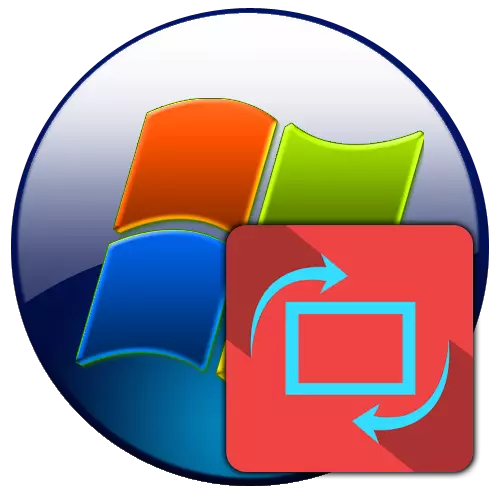
Bəzən daha əlverişli əməliyyat üçün laptopdakı ekrana tez bir zamanda yenidən nəzərdən keçirmək lazım olan fövqəladə hallar var. Ayrıca, uğursuzluq və ya səhv tuş vuruşuna görə, görüntü çevrilir və onu orijinal vəziyyətinə qoymaq tələb olunur və istifadəçi bunu necə edəcəyini bilmir. Bu vəzifəni Windows 7 işləyən cihazlarda hansı metodları həll edə biləcəyinizi öyrənək.
Metod 2: Video Kart İdarəetmə
Video kartlar (qrafik adapterləri) qondarma idarəetmə mərkəzləri üçün xüsusi bir proqram var. Bununla, vəzifəmizi həyata keçirə bilərsiniz. Bu proqramın vizual interfeysi fərqli olsa da, müəyyən bir adapter modelindən asılıdır, buna baxmayaraq hərəkət alqoritmi təxminən eynidir. NVIDIA video kartının nümunəsində baxacağıq.
- "Masaüstün" ə gedin və sağ siçan düyməsini (PCM) ilə vurun. Next, NVIDIA Control Panel seçin.
- Nvidia video adapter idarəetmə interfeysi açılır. Sol hissəsində "Ekran" Parametr Blokunda "Ekran növbəsi" adını vurun.
- Ekran ekranı dönür. Bir neçə monitor PC-yə qoşulsa, bu vəziyyətdə, "Ekran" blokunda, yerinə yetiriləcək birini seçməlisiniz. Ancaq əksər hallarda, xüsusən noutbuklar üçün belə bir sual dəyməz, çünki göstərilən ekran cihazının yalnız bir nümunəsi bağlanır. Ancaq "Seçin Orientation" Parametrlər blokuna diqqətlə almalısınız. Burada radio düyməsini ekranı çevirmək istədiyiniz yerə dəyişdirmək lazımdır. Seçimlərdən birini seçin:
- Landşaft (ekran normal vəziyyətə çevrilir);
- Kitab (qatlanmış) (sola dönün);
- Book (sağ növbəsində);
- Landşaft (qatlanmış).
son seçimi zaman, ekran üstdən-aşağı çevrilir. Əvvəlki mövqedə şəkillər Monitorda uyğun rejimi seçdiyiniz zaman, pəncərənin sağ tərəfində müşahidə edə bilərsiniz. Seçilmiş seçimi istifadə etmək üçün "Tətbiq et" düyməsini basın.
- Bundan sonra ekran seçilmiş vəzifəyə çevriləcəkdir. Amma informasiya qutusunda görünən informasiya qutusundakı "bəli" düyməsini basaraq bir neçə saniyə ərzində təsdiqləməsəniz, bu, bir neçə saniyə ərzində təsdiqlənəcəkdir.
- Bundan sonra ayarları dəyişikliklər mütəmadi olaraq icazə verilir və lazım olarsa, orientation parametrləri müvafiq tədbirlər yenidən tətbiq dəyişdirilə bilər.
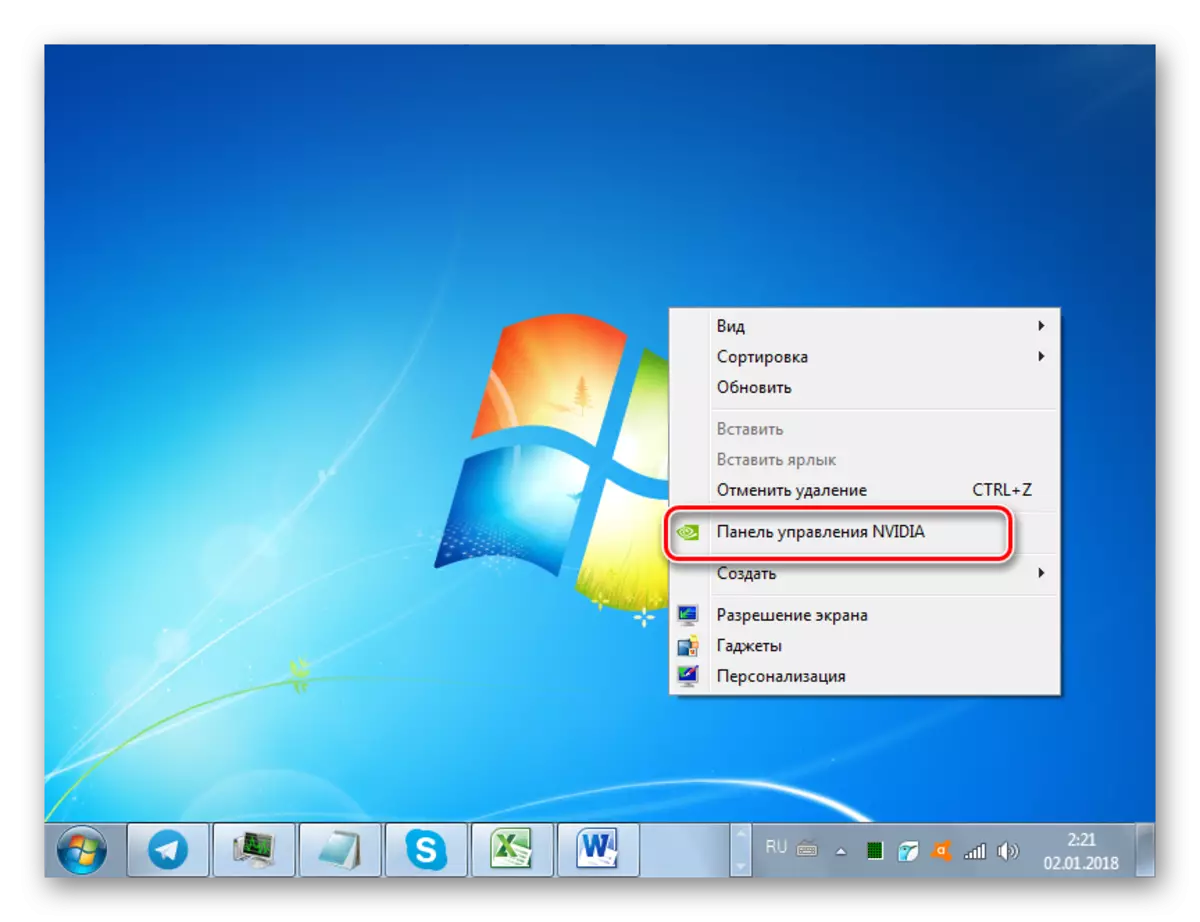
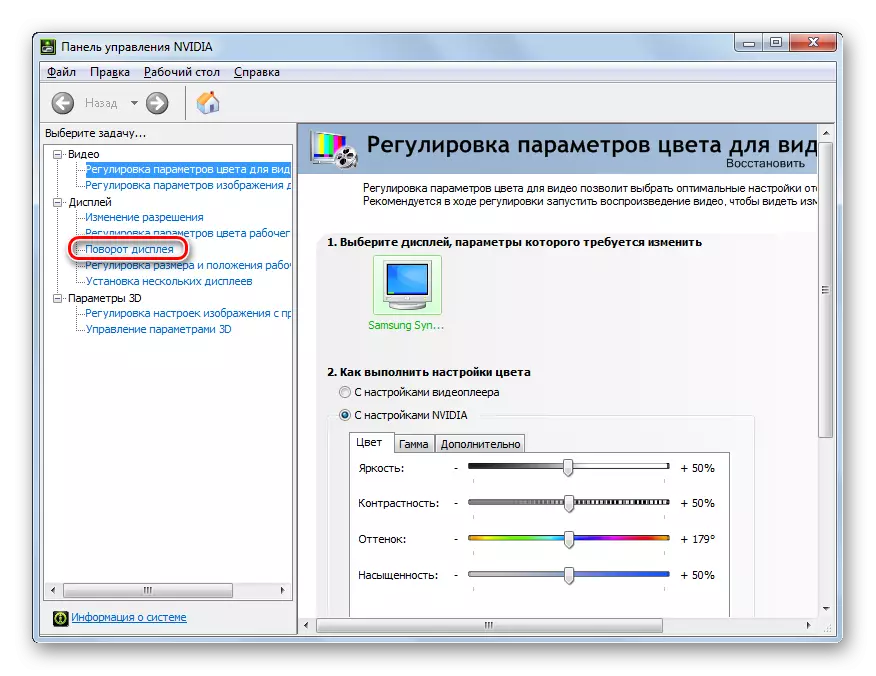
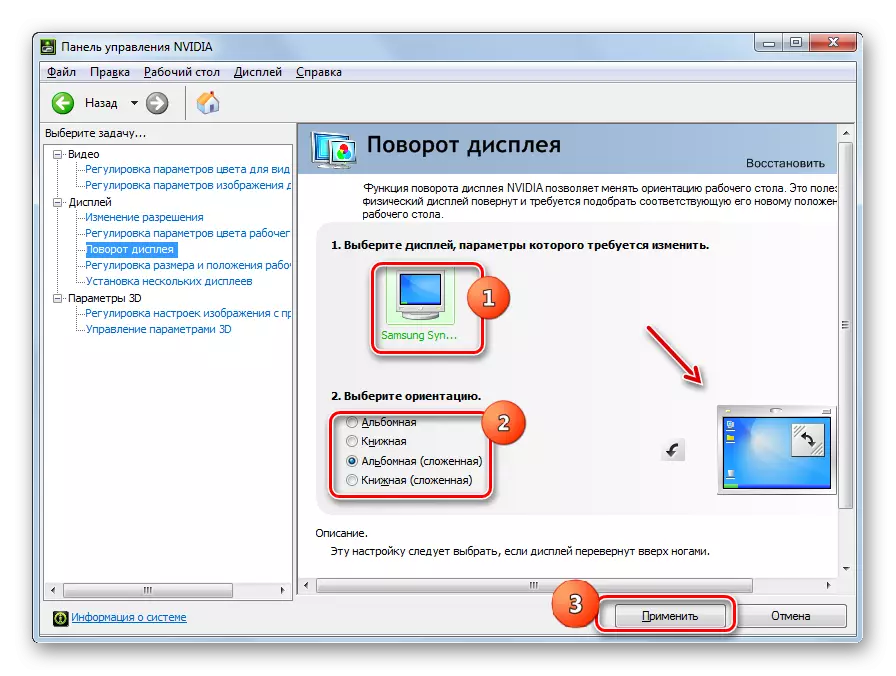
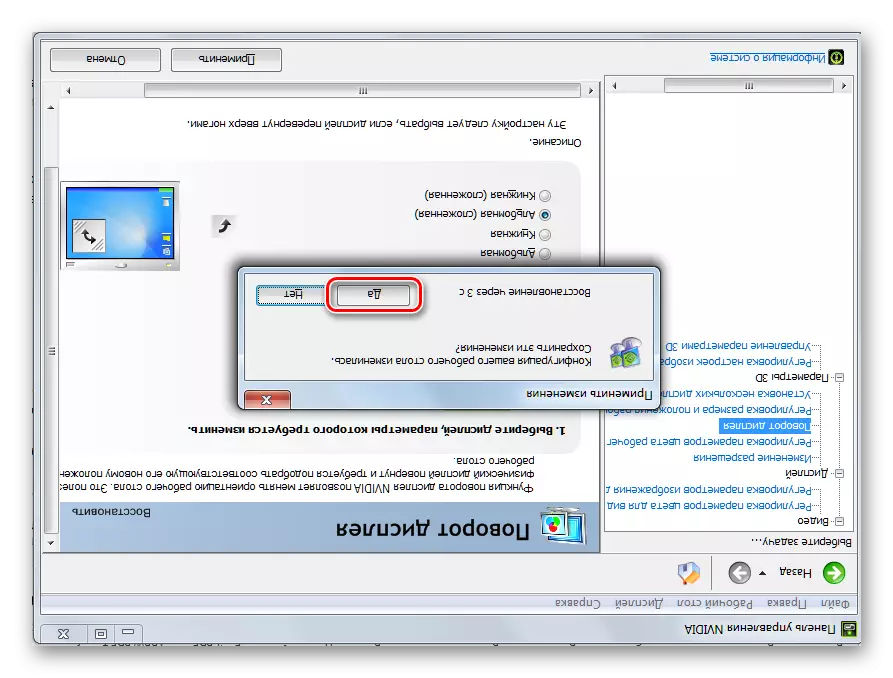
Metod 3: İsti düymələr
monitor oriyentasiya dəyişdirmək üçün çox daha sürətli və sadə yolu hotkeys bir arada istifadə edərək həyata keçirilə bilər. Amma təəssüf ki, bu variant bütün laptop modelləri üçün uyğun deyil.
monitor döndürmek üçün, bu iROTate proqram istifadə metodu izah edərkən biz artıq hesab edir ki, aşağıdakı klaviatura qısa yolları istifadə etmək kifayətdir:
- Ctrl + Alt + Arrow Up - Standard Screen Vəzifə;
- Ctrl + Alt + arrow aşağı - zərbə ekran 180 dərəcə;
- sağ Ctrl + Alt + Arrow - sağ üçün ekran rotasiya;
- Ctrl + Alt + Arrow Sol - sol ekran dönün.
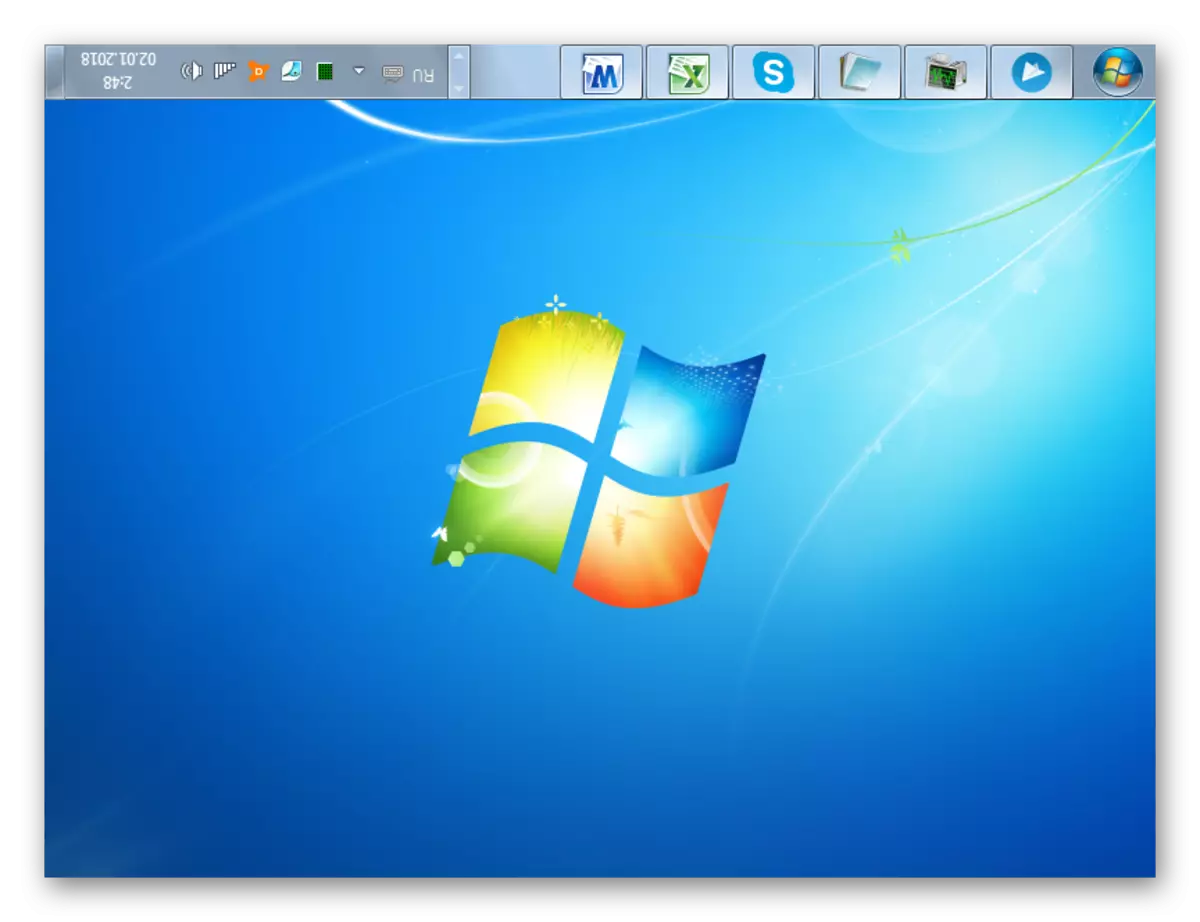
bu seçim deyil çalışır, onda bu məqalədə təsvir digər üsulları tətbiq etməyə çalışırıq. Məsələn, IROTATE proqram quraşdıra bilərsiniz və sonra hotkeys istifadə ekran oriyentasiya nəzarət sizə mövcud olacaq.
Metod 4: Control Panel
ekran da "Control Panel" aracını istifadə edilə bilər Transfer.
- "Başlat" düyməsini basın. "Control Panel" olur.
- item "Qeydiyyat və Kişiselleştirme" mövzusunda keçin.
- "Screen" düyməsinə basın.
- Sonra pəncərə sol sahəsində "Screen Resolution Quraşdırma" düyməsini basın.
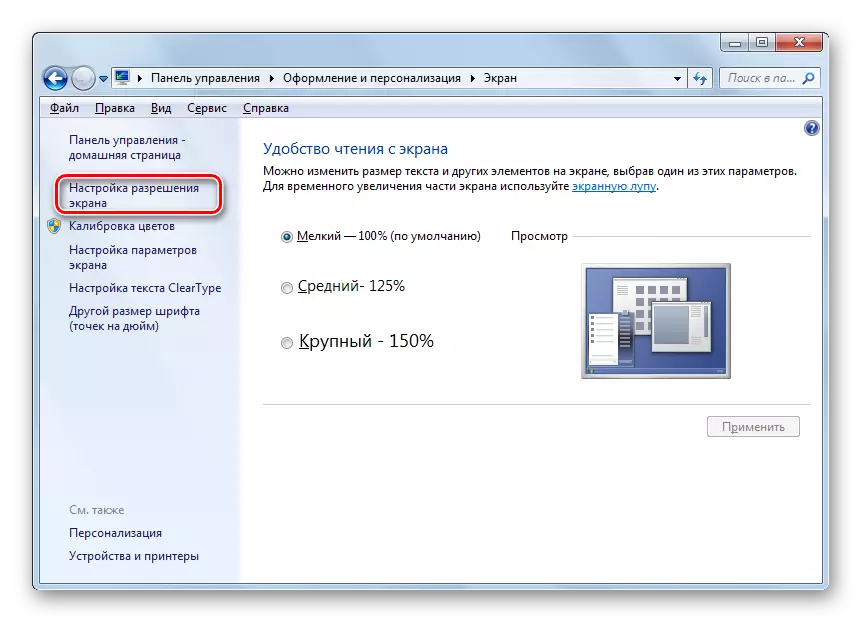
Siz istədiyiniz bölməsində "Control panel" na və digər şəkildə əldə edə bilərsiniz. "Masa üstü haqqında" PCM basın və "Ekran Qərarı" mövqe seçin.
- açılan shell, siz ekran çözünürlüğü bilərsiniz. Amma bu məqalədə sual set kontekstində, biz öz mövqeyini dəyişir maraqlıyıq. Buna görə də, adı "Orientation" ilə sahəsində basın.
- dörd maddələr açılan siyahısı açılır:
- Album (standart mövqeyi);
- Portrait (ters);
- Portrait;
- Album (ters).
son seçim seçerken, 180 dərəcə bir zərbə standart mövqeyi nisbətən baş verir. istədiyiniz maddə seçin.
- Sonra mətbuat "tətbiq".
- Bundan sonra, ekran seçilmiş mövqe çevrilir. Siz təsdiq əgər Lakin fəaliyyət "Bu dəyişiklikləri Saxla" 'düyməsinə tıklayarak görünür, sonra bir neçə saniyə sonra, ekran mövqeyi eyni mövqe tutacaq informasiya çıxış edib. Buna görə də, bu dərslik 1 metodu kimi, müvafiq element basın zaman lazımdır.
- Son hərəkətin ardından ekranda mövcud yönləndirmə, onlarda yeni dəyişikliklər etmədən əvvəl sabit olacaq.
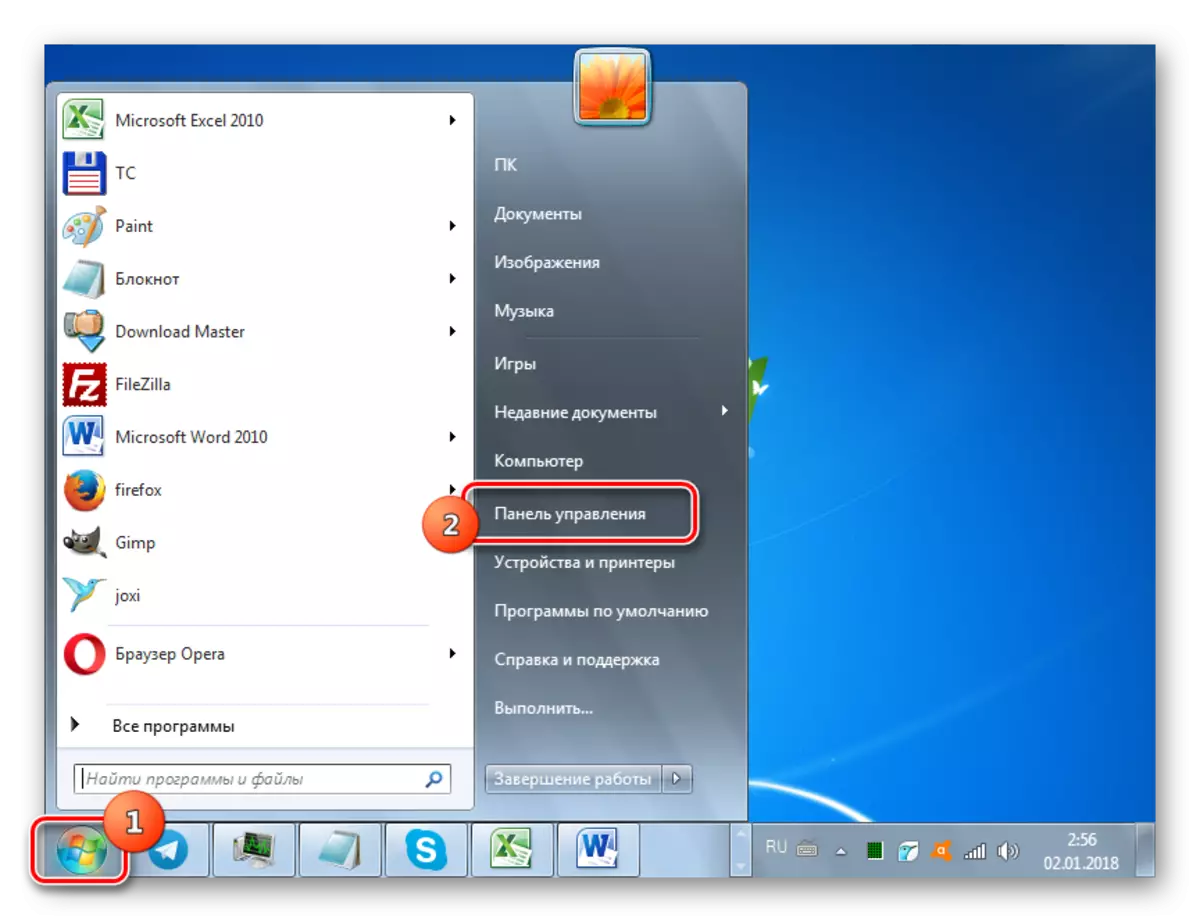
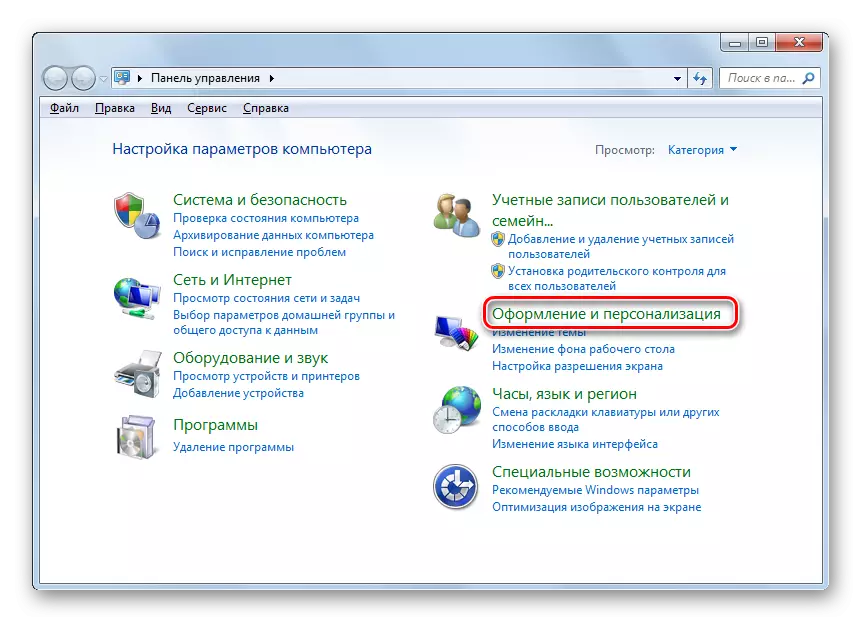
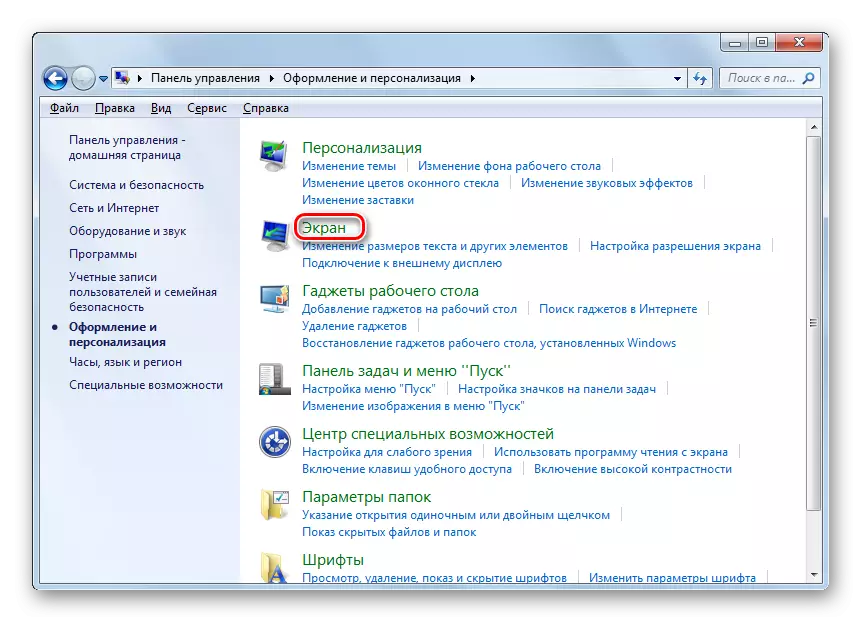
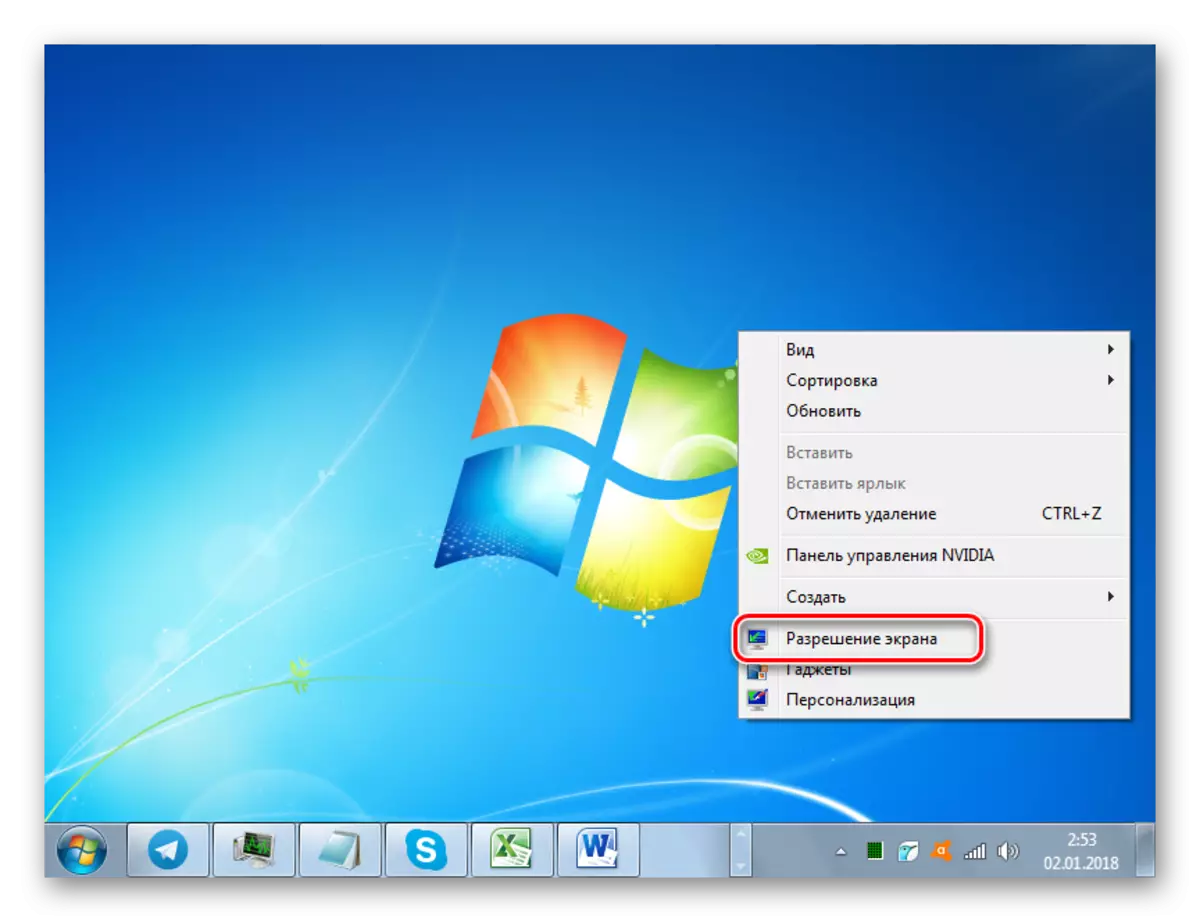
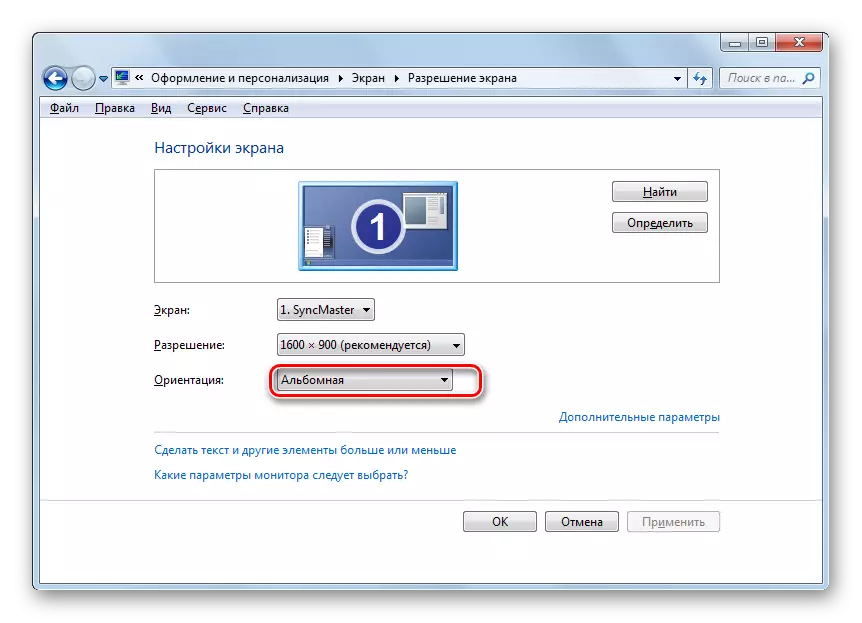
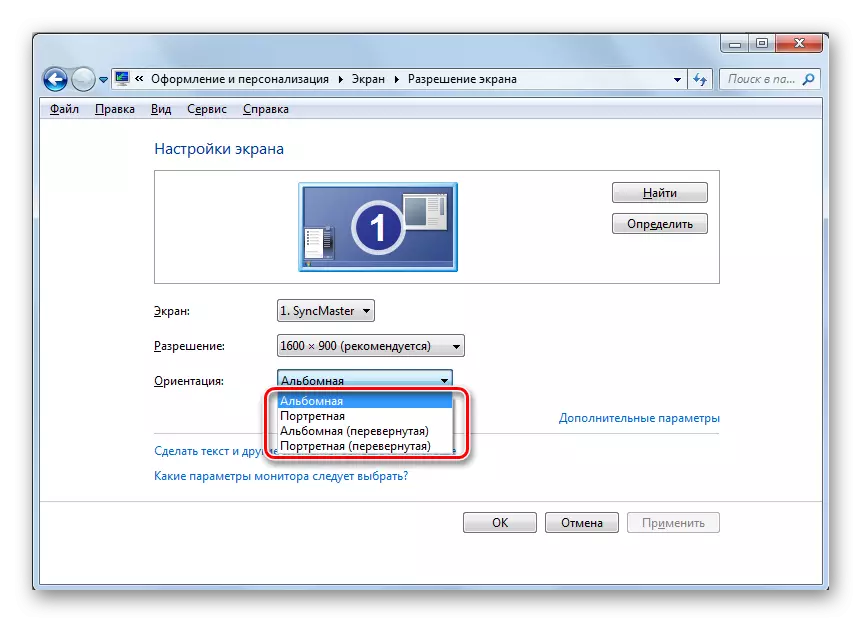

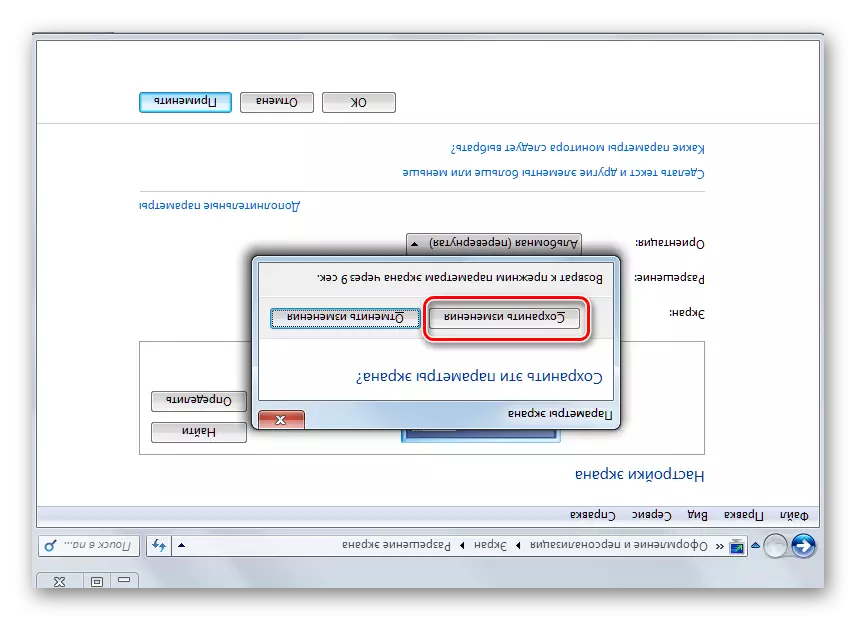
Gördüyünüz kimi, Bəziləri də stasionar kompüter tətbiq edilə bilər Windows 7 ilə laptop ekran çevirmek üçün bir neçə yolu var. Məsələn, bütün noutbuk isti düymələri ilə məsələ həll üsulu bilmir, çünki müəyyən bir seçimi seçimi, şəxsi rahatlığı, həm də cihaz model nəinki asılıdır.
